e-Pomoc techniczna
Rewizor nexo – Jak zdefiniować Sprawozdanie finansowe?
Program: InsERT nexo, Rewizor nexo
Kategoria: Sprawozdania finansowe
System Rewizor nexo udostępnia nowy mechanizm sprawozdań. Do takich rozwiązań zalicza się możliwość definiowania własnych sprawozdań, modyfikacja układu istniejących, domyślnych, dostarczonych wraz z systemem, wskazania innych źródeł danych dla wyliczanych wartości czy też zapamiętywania wyliczonych sprawozdań.
Poniższy artykuł składa się trzech części:
1. Definiowanie struktury sprawozdania finansowego (tylko dla użytkowników Rewizora nexo PRO)
2. Definiowanie składników sprawozdania finansowego
3. Wyliczenie sprawozdania finansowego
Definiowanie struktury sprawozdania finansowego (tylko dla użytkowników Rewizora nexo PRO)
Rewizor nexo PRO umożliwia ingerencję w strukturę wybranych sprawozdań finansowych. Dzięki temu możliwe jest dodanie dowolnego pola do każdego Sprawozdania finansowego. Przykładowo do Bilansu dla małych jednostek można dodać szczegółową listę środków trwałych, których wartości będą sumowane w górę do węzła środki trwałe. Aby to zrobić, należy:
1. Przejść do modułu Sprawozdania finansowe, na zakładce Definicje struktur, po zaznaczeniu Bilans standardowy rozwinąć górne menu Dodaj i wybrać Powiel.
Powielenie istniejącej Definicji sprawozdania jest wymagane ze względu na to, że domyślne Struktury sprawozdania nie są możliwe do edycji.
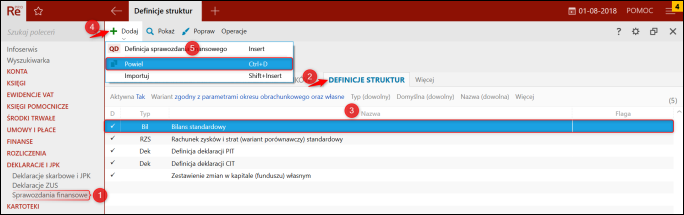
2. Uzupełnić Nazwy, Symbol i Opis, Określić Kolumny, które mają się wyświetlać dla danej struktury sprawozdania i zdefiniować poszczególne pola rozwijając menu przy poszczególnej pozycji i wybierając jedną z dostępnych opcji:
- Dodaj pole podrzędne (CTRL+N) – jeżeli została jakaś pozycja definiowanego sprawozdania, wówczas wykorzystanie tej opcji spowoduje dodanie nowej pozycji podrzędnej w stosunku do pozycji, która została wskazana przez użytkownika.
- Dodaj pole na tym samym poziomie (CTRL+SHIFT+N) – (Funkcjonalność dostępna tylko w wersji PRO) powoduje dodanie kolejnej pozycji o takim samym poziomie jak pozycja, która została zaznaczona przez użytkownika. Numer pozycji zostanie automatycznie wyznaczony przez definicję pozycji poziomu nadrzędnego. Ustawienia tworzonej pozycji zostaną skopiowane z definicji pozycji, z poziomu, której tworzymy pozycję równorzędną, np.: sposób sumowania w górę czy też sposób numerowania pozycji podrzędnych.
- Powiel (CTRL+D) – dodaje nową pozycję sprawozdania o tych samych ustawieniach jak pozycja, którą użytkownik powiela. Jedynie nazwa zostaje uzupełniona o dodatkowy numer, by móc rozróżnić tworzoną pozycję od pozycji powielanej.
- Importuj (CTRL+I) – wykorzystanie tej opcji pozwala wskazać, z której z istniejących struktur i którą pozycję przekopiować do definiowanej struktury sprawozdania. Wymagane jest wówczas oznaczenie na oknie wskazania pozycji innego sprawozdania, czy ma to być pole tego samego poziomu co pozycja, z której ta opcja została wywołana oraz czy importowane mają być również definicje pozycji podrzędnych dla importowanej pozycji.
- Usuń pole wraz z podrzędnymi – usuwa daną pozycję sprawozdania wraz z wszystkimi pozycjami podrzędnymi dla wskazanej pozycji.
- Polecenia nawigacyjne – w górę, w dół, w lewo, w prawo – pozwala zmienić poziom definiowanej pozycji sprawozdania z nadrzędnej na podrzędną bądź zmienić kolejność jej występowania. Przesunięcie w lewo powoduje, że dana pozycja wskakuje na poziom wyższy. Natomiast przesuwanie góra/dół powoduje zmianę kolejności na danym poziomie pozycji.
Tak przygotowaną definicję należy Zapisać.
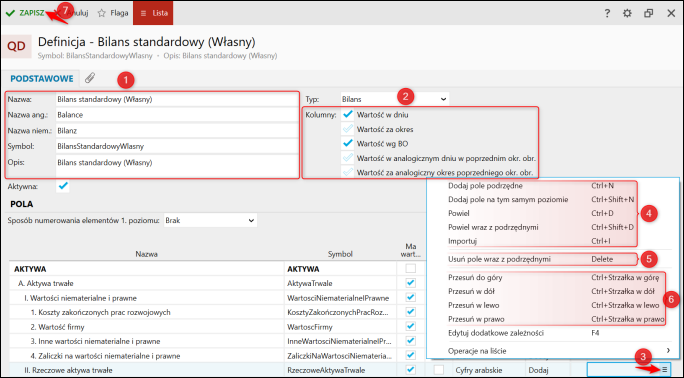
Definiowanie składników sprawozdania finansowego
Kwoty pobierane do poszczególnych pól sprawozdań finansowych są możliwe do zdefiniowania w module Sprawozdania finansowe.
W celu definicji składników należy przejść do drugiego widoku – Definicje składników. Składniki definiują sposób, w jaki wyliczane będą poszczególne pola sprawozdania. Po rozwinięciu opcji Dodaj i wybraniu Definicja składników należy wybrać wcześniej przygotowaną definicję lub definicje wbudowane (w przypadku użytkowników Rewizora nexo), dzięki czemu nagłówkowe pola zostaną uzupełnione.

Kolejno należy uzupełnić pole Składniki. Aby to zrobić, należy rozwinąć menu przy poszczególnej pozycji i wybrać Edytuj składniki (w przypadku, gdy użytkownik programu sam chce stworzyć definicję dla danego pola) lub Kopiuj składniki z innej definicji (gdy użytkownik posiada już definicje w innym sprawozdaniu finansowym i chce je przenieść na tworzoną Definicje składników)
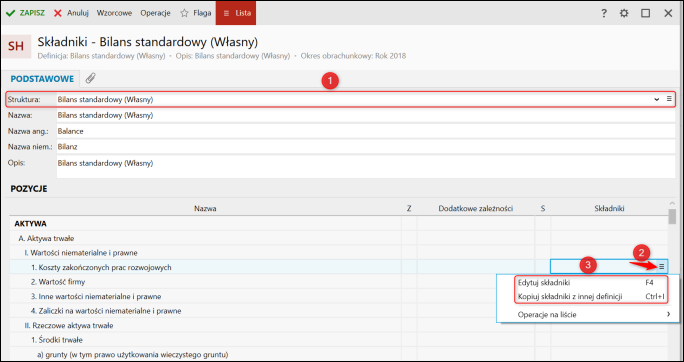
W przypadku wyboru Edytuj składniki, dla każdej pozycji należy określić sposób wyliczania, tzn. określić funkcję (np. Saldo Wn) oraz Konto księgowe. Dodatkowo do zaznaczenia są pola WAR (Występuje w kolumnie „Wartość w dniu") oraz WBO (Występuje w kolumnie Wartość wg BO). Warto zwrócić uwagę na dodatkowe możliwości w definicji składnika – w bilansie można łatwo wykazać wynik Rachunku Zysków i Strat, pobrać wartość z dowolnego innego sprawozdania, a nawet podać własną kwotę, która zostanie wprowadzona do wyliczeń danej pozycji.
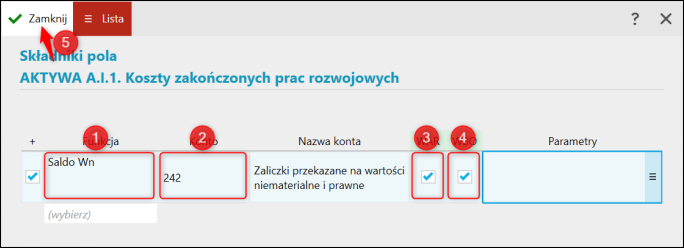
W przypadku wyboru Kopiuj składniki z innej definicji, należy zaznaczyć Okres obrachunkowy, w którym jest wcześniej stworzona Struktura i Definicja składników, wybrać je i zatwierdzić przyciskiem OK.
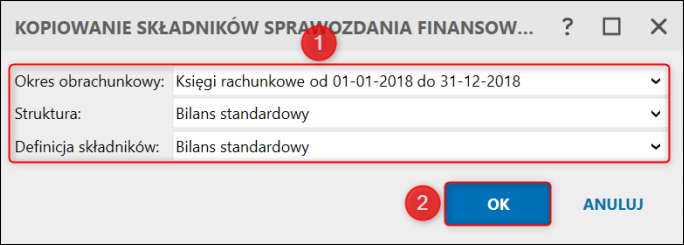
Następnie pojawia się formularz, pozwalający określić, które pozycje zostaną skopiowane z definicji źródłowej do docelowej. W oknie tym zaprezentowane są pozycje z obu definicji (źródłowej i docelowej) oraz zdefiniowane dla nich składniki. Dzięki znacznikom w kolumnach K (kopiuj) oraz Z (zastąp) można zadecydować, czy dana definicja źródłowa zostanie dopisana do docelowej, czy też całkowicie ją zastąpi. Kolumna O informuje użytkownika o tym, czy program znalazł odpowiednik danej pozycji definicji docelowej w definicji źródłowej. Po dokonaniu ustawień kopiowania składników sprawozdania finansowego należy zatwierdzić operację przyciskiem OK.
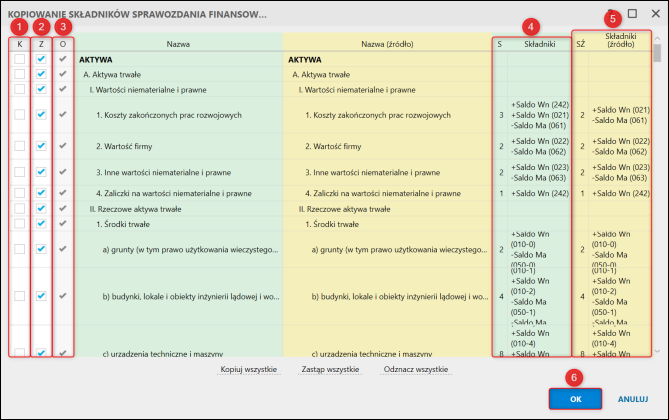
Istnieje jeszcze jedna możliwość uzupełnienia definicji składników. Wstaw wzorcowe składniki – opcja dostępna dla Wzorcowego planu kont lub Rozszerzonego wzorcowego planu kont. Dostępna jest dla sprawozdań, których struktura opiera się na sprawozdaniach systemowych (predefiniowanych w programie). Jeżeli struktura odpowiada domyślnemu sprawozdaniu – pozycje definicji zostaną uzupełnione automatycznie domyślnymi wartościami. Użytkownik może dokonać ich zmiany. Opcja znajduje się w górnym menu Wzorcowe, gdzie do wyboru jest Wstaw wzorcowe składniki zarówno dla Wzorcowego planu kont, jak i Rozszerzonego wzorcowego planu kont.
UWAGA!! Operacja wstawienia wzorcowych składników dostępna jest jedynie dla sprawozdań o domyślnych strukturach (np. Bilans standardowy).
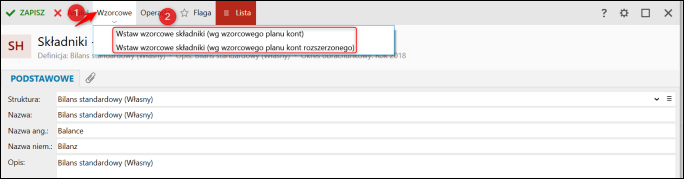
Kolejnym krokiem jest zaakceptowanie usunięcia i zastąpienia wzorcowymi Składniki sprawozdania przyciskiem TAK.
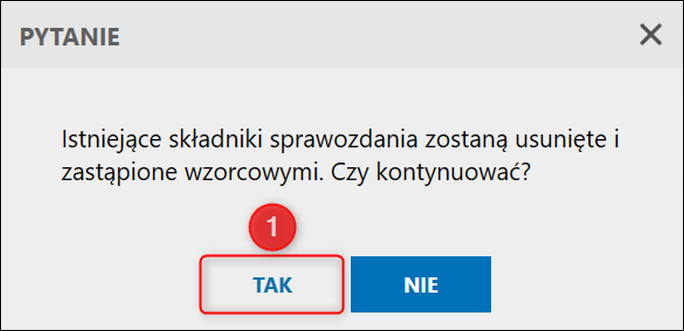
Odpowiednio przygotowaną definicję składników należy zatwierdzić przyciskiem Zapisz.
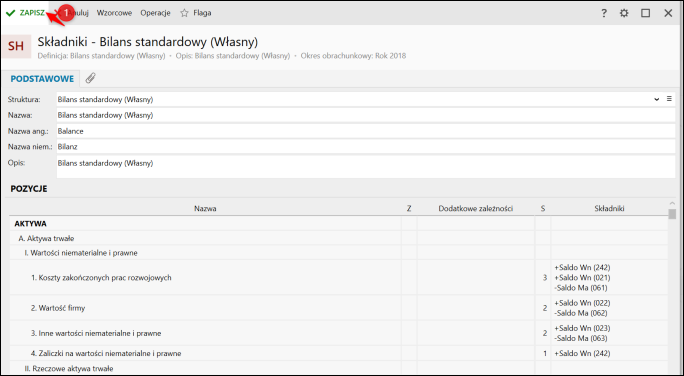
Wyliczenie sprawozdania finansowego
Na podstawie przygotowanych danych (Struktury/Definicji składników) można wyliczyć sprawozdanie finansowe. Naliczanie odbywa się w widoku Wyliczone sprawozdania, wystarczy rozwinąć górne menu Dodaj i wybrać Wylicz.
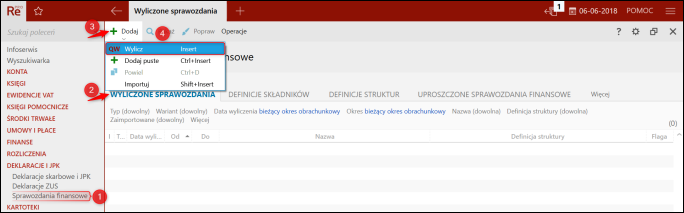
Każde wyliczone sprawozdanie można zapisać, co umożliwia stały dostęp do danych. Warto wiedzieć, że w każdym z widoków znajduje się menu Operacje, w którym można znaleźć wiele przydatnych funkcji takich jak Eksport (Dostępny tylko w wersji PRO) czy Podgląd definicji.
Pomoc zdalna
Nasz konsultant połączy się z Twoim komputerem, by udzielić niezbędnej pomocy.
teleKonsultant
Kupując abonament na teleKonsultanta, zyskujesz telefoniczną pomoc eksperta oraz szereg innych usług.
Forum użytkowników
Wymień się uwagami i doświadczeniami z innymi użytkownikami systemów InsERT.
